Cómo Cambiar el Tiempo de Bloqueo Automático de la Pantalla en iPhone 5 y 5s
El bloqueo automático del iPhone es a veces engorroso, así se soluciona
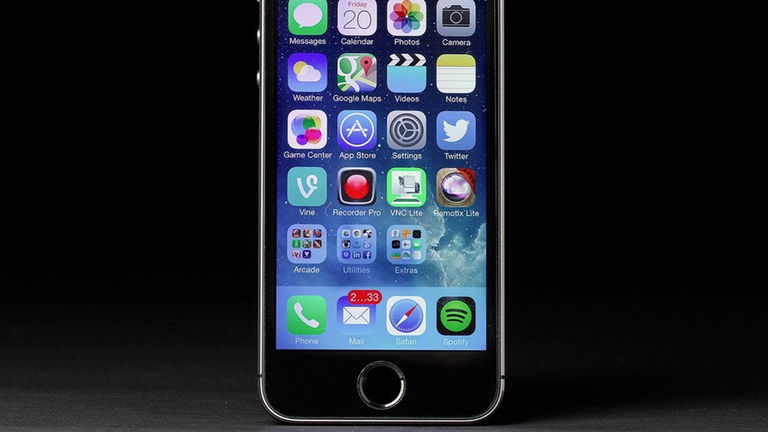
Descubre cómo cambiar el tiempo que tarda en bloquearse tu dispositivo iOS
La función de Bloqueo automático del iPhone, la cual hace que el dispositivo se bloquee sólo cuando permanece un tiempo inactivo, seguro es conocida por todos vosotros, pero por si hay algún despistado por ahí que aún no sabe modificar el tiempo que tarda en bloquearse el iPhone o, simplemente, para los recién llegados al mundo iOS, hoy os contamos cómo podemos cambiar el tiempo que queremos que la pantalla se quede encendida cuando no estamos usando nuestro smartphone.
Este tutorial es válido para cualquier dispositivo iOS, es decir, nos sirve tanto si tenemos un iPad, un iPhone o un iPod Touch, pero nosotros nos centraremos en el iPhone a la hora de hablar. Cuanto menor sea el tiempo de espera , antes se apagará la pantalla por inactividad, algo que viene muy bien cuando metemos el móvil en bolsillo o en el bolso y nos olvidamos de bloquearlo, así evitamos acceder a aplicaciones, mandar mensajes o llamar sin querer. Pero también para aumentar la seguridad, sobre todo si tenemos código de acceso, así evitamos que alguien nos cotillee nuestro smartphone.

Sin embargo, hay gente que utiliza muy a menudo el iPhone y prefiere tener un tiempo de espera más largo, ya que así se evita tener que desbloquearlo cada dos por tres, algo muy engorroso si se tiene un código de bloqueo puesto en el dispositivo, porque tendremos que meterle cada vez que se bloquee.
Cambia el tiempo de bloqueo automático de tu iPhone en tres sencillos pasos
Además de lo que acabamos de comentar, otra ventaja de hacer que el iPhone se bloquee más rápido de manera automática cuando no lo estamos usando es que ahorraremos batería porque la pantalla no permanece encendida tanto tiempo. Pero vamos a pasar ya a ver dónde tenemos que entrar para modificar el tiempo de espera del bloqueo automático, ya veréis que es muy sencillo.
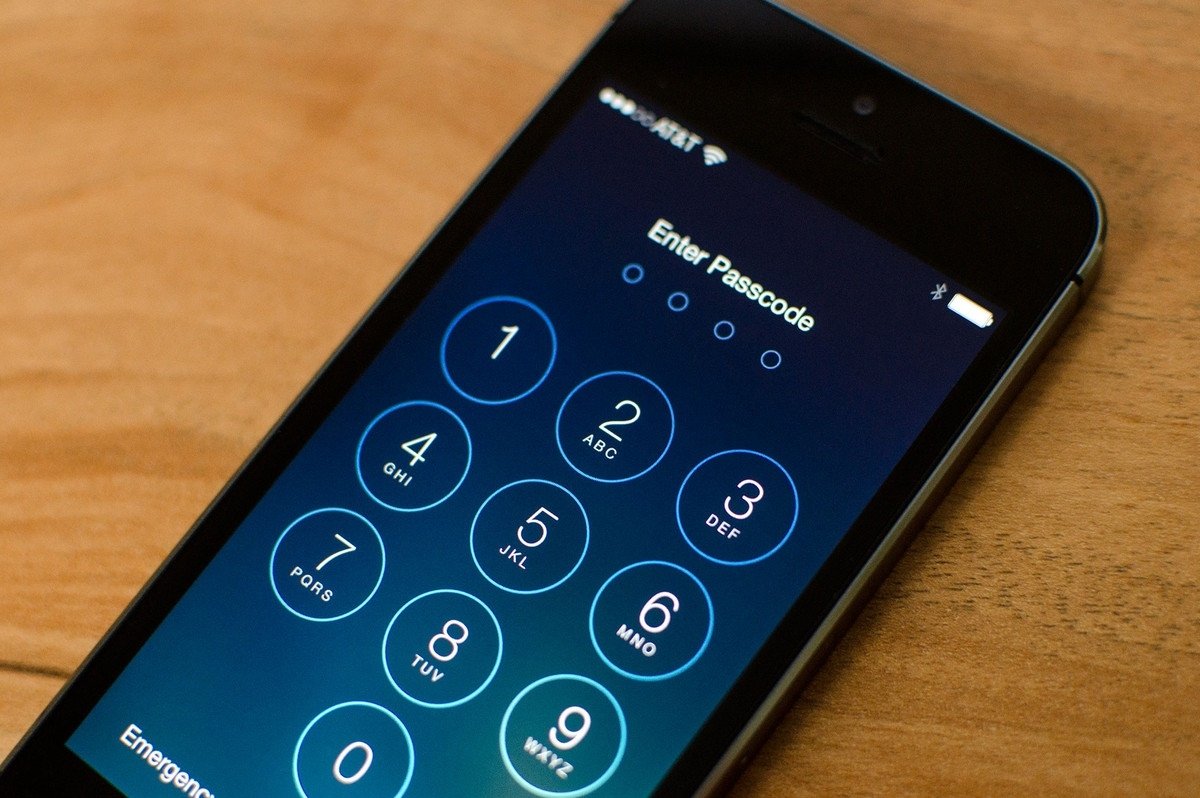
Para ello, tendremos que entrar en el menú Ajustes y después en la opción General. Una vez allí bajaremos hasta encontrar Bloqueo automático, pulsamos en esa opción y nos aparecerá una lista con varios tiempos que podremos elegir que van desde 1 minuto hasta 5 minutos e incluso se da la opción de que no se bloquee automáticamente nunca, opción que no recomendamos mucho. ¡Y ya está listo! No tendremos que hacer nada más.
Ahora tu iPhone tardará en apagarse sólo cuando está inactivo el tiempo que hayas elegido en este menú.
Y vosotros, ¿cuánto tiempo tenéis puesto para que se bloquee el iPhone?
Puedes seguir a iPadizate en Facebook, WhatsApp, Twitter (X) o consultar nuestro canal de Telegram para estar al día con las últimas noticias de tecnología.